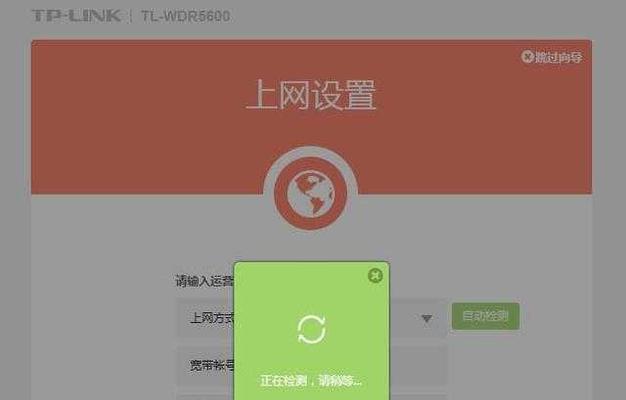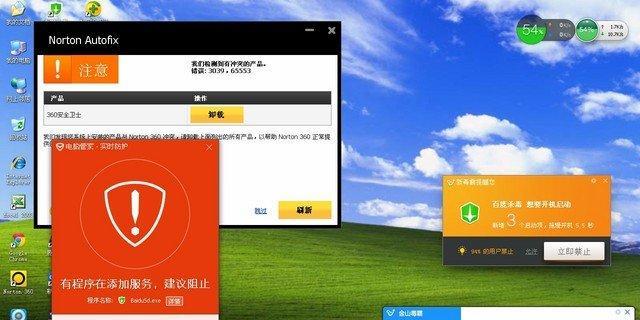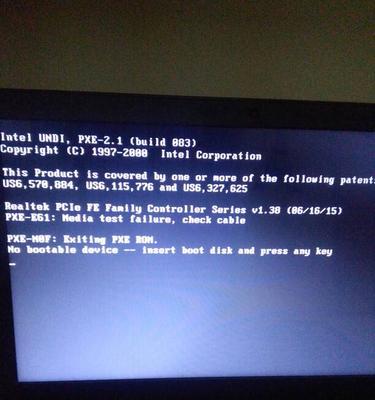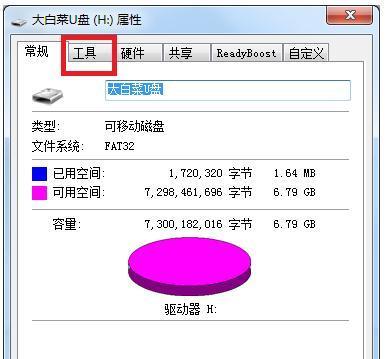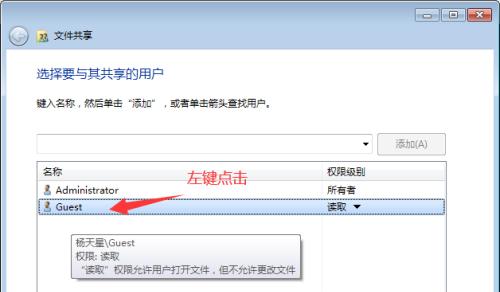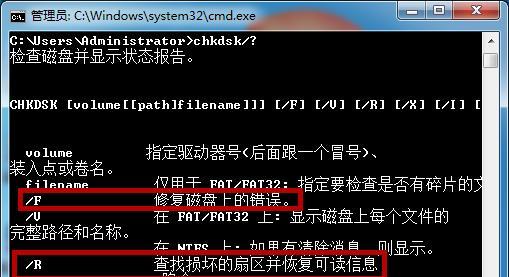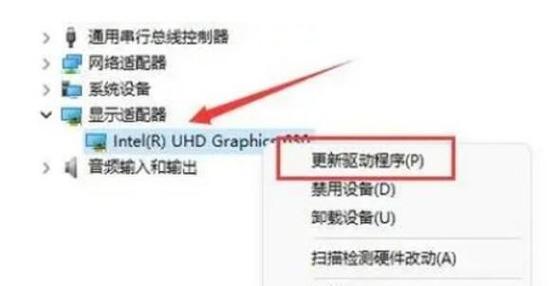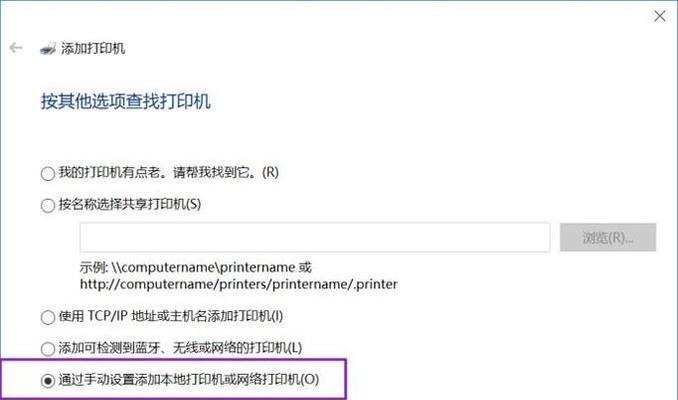电脑突然上不了网的解决方法(快速排查故障,恢复网络连接)
随着现代社会对网络的依赖程度日益增加,电脑上不了网成为了一个常见的问题。在这个信息化时代,我们经常会遇到电脑突然无法上网的情况,这给我们的工作和生活带来了不便。本文将为大家一些解决电脑突然上不了网的方法,帮助大家迅速恢复网络连接。
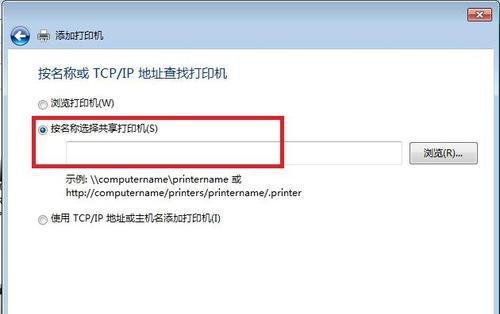
一:检查网络连接状态
我们要确保电脑与网络之间的连接是正常的。在电脑右下角的任务栏中,可以看到一个网络连接图标。如果图标显示有叉叉或感叹号,说明网络连接出现问题。这时,我们可以尝试重新连接网络或者更换网线来解决问题。
二:检查路由器状态
如果网络连接图标显示正常,但仍无法上网,那么问题可能出现在路由器上。我们可以检查一下路由器是否工作正常,是否有异常指示灯闪烁。如果路由器有问题,我们可以尝试重新启动路由器或者重置路由器的设置。

三:检查电脑网络设置
如果路由器工作正常,那么问题可能出现在电脑的网络设置上。我们可以打开电脑的控制面板,找到“网络和共享中心”选项。在这里,我们可以查看电脑的网络连接状态,并进行相应的设置调整。
四:检查IP地址和DNS设置
IP地址和DNS设置是电脑能否正常上网的关键。我们可以通过打开命令提示符窗口,输入“ipconfig/all”命令来查看当前的IP地址和DNS设置。如果这些设置有误,我们可以手动设置或者选择自动获取IP和DNS地址。
五:清除DNS缓存
有时候,电脑上的DNS缓存会导致无法上网的问题。我们可以在命令提示符窗口中输入“ipconfig/flushdns”命令来清除DNS缓存,然后重新尝试连接网络。

六:关闭防火墙和杀毒软件
防火墙和杀毒软件有时会阻止电脑的网络连接,导致无法上网。我们可以尝试暂时关闭防火墙和杀毒软件,然后重新连接网络。如果问题解决了,那么说明防火墙或者杀毒软件是导致无法上网的原因。
七:更新网络适配器驱动程序
网络适配器驱动程序是电脑连接网络的关键。我们可以通过打开设备管理器,找到网络适配器,查看其状态和驱动程序版本。如果驱动程序过旧或有问题,我们可以尝试更新驱动程序,以解决无法上网的问题。
八:检查网络供应商服务问题
有时候,电脑无法上网是由于网络供应商的服务问题引起的。我们可以联系网络供应商,询问是否有网络维护或者故障修复工作,以及预计恢复时间。
九:重启电脑和网络设备
如果以上方法都没有解决问题,我们可以尝试简单粗暴地重启电脑和网络设备。经常这种方法就能奏效,让电脑重新与网络建立连接。
十:检查网络线路问题
如果电脑上网问题依然存在,我们可以检查一下网络线路是否有问题。有时候线路老化、松动或者损坏会导致无法上网。我们可以尝试更换线路或者重新安装线路。
十一:排除其他设备干扰
有时候,其他设备的干扰也会导致电脑无法上网。我们可以尝试关闭其他设备,特别是那些连接同一个网络的设备,然后重新连接网络。
十二:检查网络设置是否受限
有些网络设置可能会对电脑的上网造成限制,比如代理服务器设置、家长控制等。我们可以进入电脑的网络设置界面,检查是否存在这样的限制,并进行相应的调整。
十三:寻求专业帮助
如果经过以上所有方法仍然无法解决电脑上不了网的问题,我们可以寻求专业人员的帮助。他们具有更深入的技术知识和经验,能够帮助我们找到问题所在并解决。
十四:预防电脑上不了网问题
除了解决方法,我们还可以采取一些预防措施,避免电脑突然上不了网。比如定期更新电脑系统和驱动程序,定期清理电脑垃圾文件和注册表等。
十五:
通过以上方法,我们可以快速排查故障,并恢复电脑的上网功能。在面对电脑突然上不了网的情况时,我们可以逐步排查问题,从最简单的方法开始尝试,并逐步深入,直到问题得到解决。同时,我们也要注重预防,定期维护电脑和网络设备,避免类似问题的发生。
版权声明:本文内容由互联网用户自发贡献,该文观点仅代表作者本人。本站仅提供信息存储空间服务,不拥有所有权,不承担相关法律责任。如发现本站有涉嫌抄袭侵权/违法违规的内容, 请发送邮件至 3561739510@qq.com 举报,一经查实,本站将立刻删除。
- 站长推荐
-
-

如何给佳能打印机设置联网功能(一步步教你实现佳能打印机的网络连接)
-

投影仪无法识别优盘问题的解决方法(优盘在投影仪中无法被检测到)
-

华为笔记本电脑音频故障解决方案(华为笔记本电脑音频失效的原因及修复方法)
-

打印机墨盒无法取出的原因及解决方法(墨盒取不出的常见问题及解决方案)
-

咖啡机出液泡沫的原因及解决方法(探究咖啡机出液泡沫的成因及有效解决办法)
-

解决饮水机显示常温问题的有效方法(怎样调整饮水机的温度设置来解决常温问题)
-

吴三桂的真实历史——一个复杂而英勇的将领(吴三桂的背景)
-

如何解决投影仪投影发黄问题(投影仪调节方法及常见故障排除)
-

跑步机全部按键失灵的原因及修复方法(遇到跑步机按键失灵时怎么办)
-

解析净水器水出来苦的原因及解决方法(从水源、滤芯、水质等方面分析净水器水为何会苦)
-
- 热门tag
- 标签列表